Aktualizacja map NAVITEL na Prestigio Navigator
Wstępnie zainstalowane mapy Prestigio nie zawsze są świeże. Ponadto NAVITEL okresowo wydaje aktualizację swojego produktu, zmieniając obecne dane i dodając nowe informacje o obiektach. W związku z tym prawie każdy właściciel takiego urządzenia ma do czynienia z tym, że musi zainstalować najnowszą wersję programu. Jak to zrobić, zostanie omówione dalej.
Treść
Zaktualizuj mapy NAVITEL na Prestigio Navigator
Wszystkie modele nawigatorów Prestigio mają podobne oprogramowanie, więc procedura instalacji plików będzie identyczna. Poniższe instrukcje są odpowiednie dla wszystkich użytkowników, wystarczy postępować zgodnie z nimi, wykonując każde działanie w kolejności.
Krok 1: Utwórz konto na stronie internetowej NAVITEL
NAVITEL nie rozpowszechnia swoich kart za darmo, użytkownicy muszą mieć konto na oficjalnej stronie internetowej oraz klucz licencyjny, który jest przechowywany w sprzęcie. Cały proces rejestracji wygląda następująco:
Przejdź na oficjalną stronę NAVITEL
- Postępując zgodnie z powyższym linkiem, przejdź do strony głównej witryny, gdzie kliknij przycisk "Zarejestruj się" .
- Wypełnij informacje w odpowiednich polach wprowadzania i kliknij "Zarejestruj" .
- Po potwierdzeniu adresu e-mail zostaniesz przekierowany z powrotem na stronę główną, gdzie musisz wydrukować dane rejestracyjne i wprowadzić profil.
- Na swoim koncie otwórz sekcję "Moje urządzenia (aktualizacje)" .
- Przejdź do kategorii "Dodaj nowe urządzenie" .
- Wprowadź jego nazwę, aby ułatwić nawigację, gdy jest kilka urządzeń.
- Wydrukuj klucz licencyjny lub dodaj określony plik. Będzie on zlokalizowany w folderze głównym urządzenia, więc będzie musiał być podłączony do komputera za pomocą kabla USB i znaleźć odpowiedni dokument.
- Pozostaje tylko kliknąć przycisk "Dodaj" .
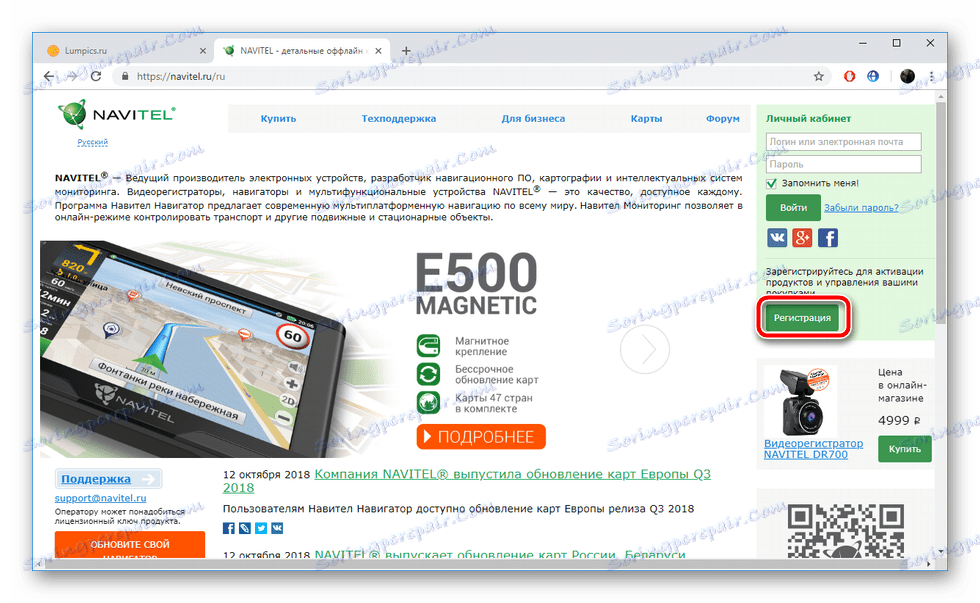
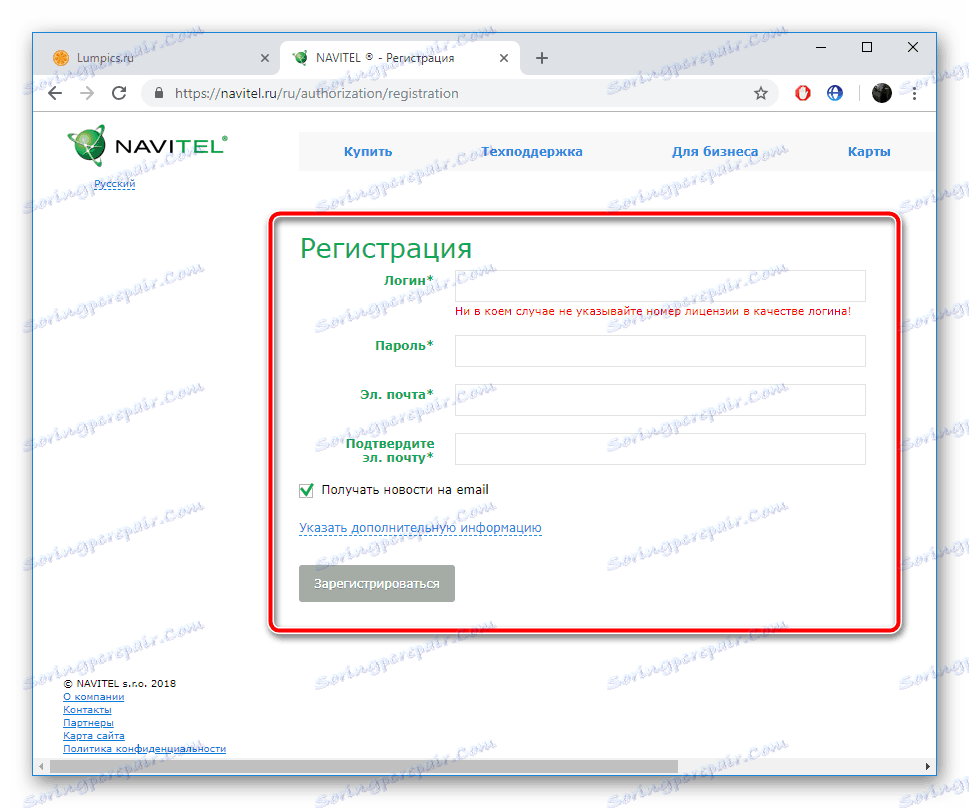
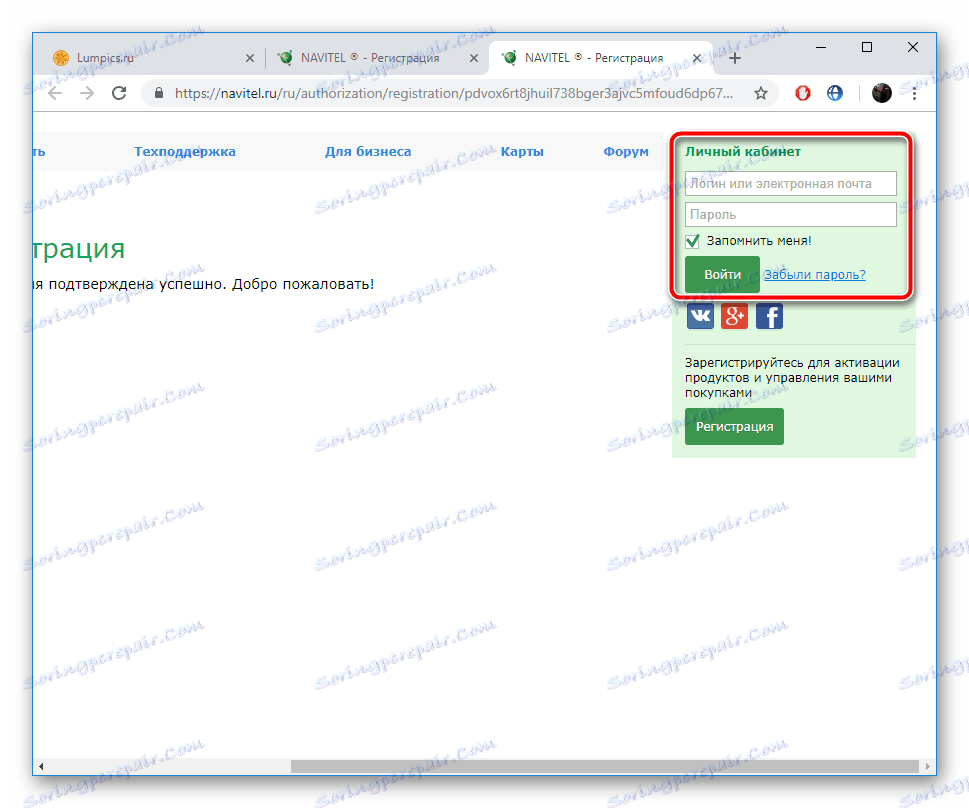
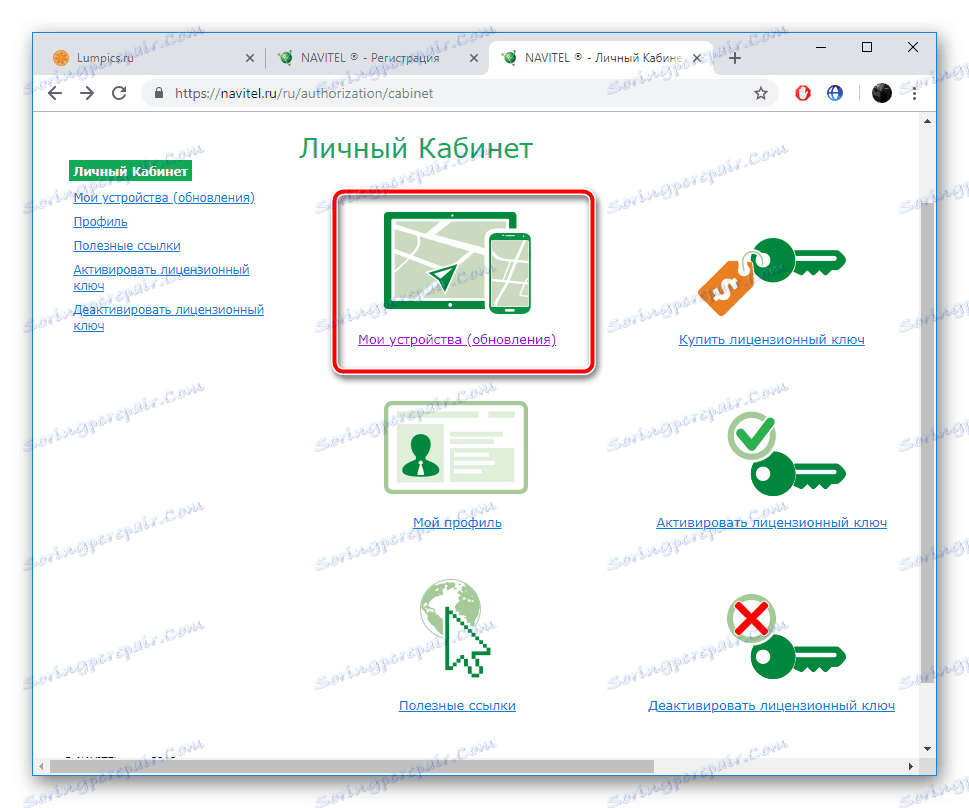

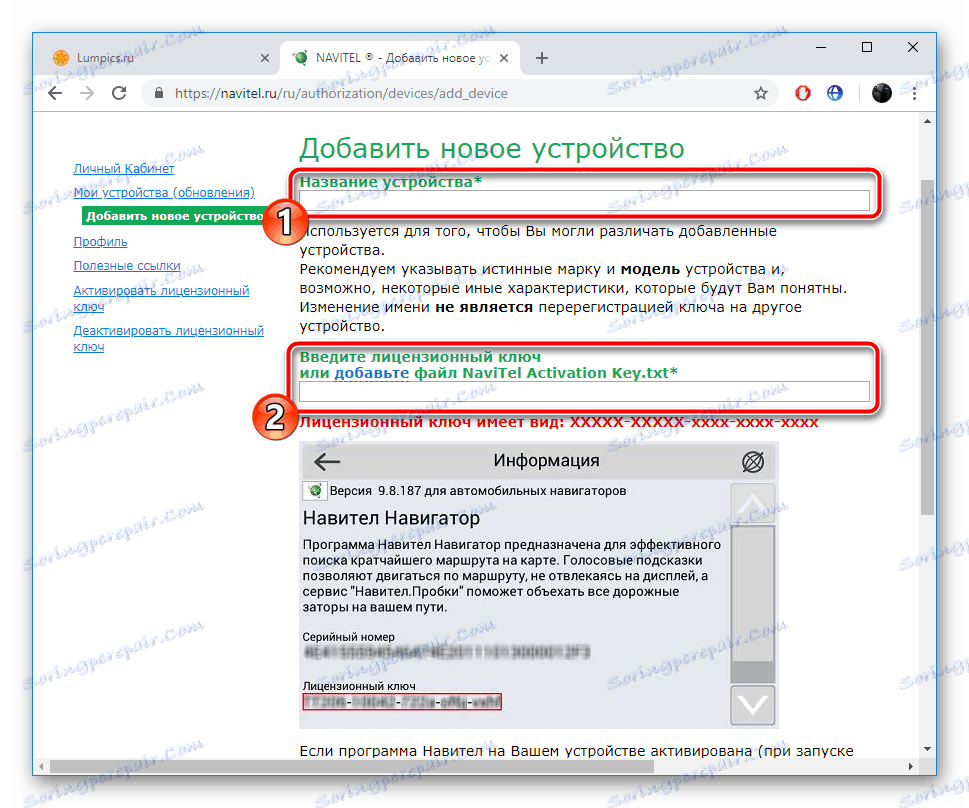
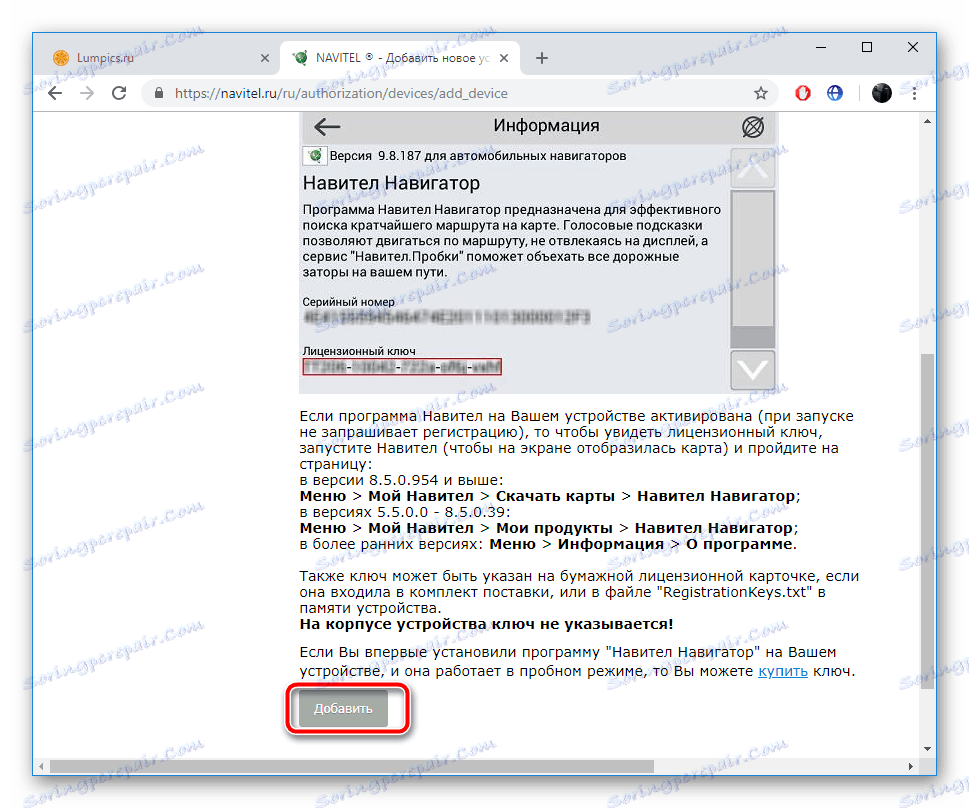
Skorzystaj z oficjalnego przewodnika po programach NAVITEL, jeśli nie masz klucza licencyjnego. Tam znajdziesz opis metod pozyskiwania i aktywacji kodu na swoim urządzeniu.
Przejdź do pomocy na temat aktywacji programu NAVITEL
Krok 2: Pobierz aktualizacje
Teraz musisz pobrać najnowszą wersję map zgodnych z urządzeniem. Wszystkie działania są również wykonywane w oficjalnej służbie firmy dewelopera. Musisz wykonać następujące czynności:
- Za pośrednictwem konta osobistego wróć do kategorii "Moje urządzenia (aktualizacje)" i wybierz tam swój nawigator.
- Wybierz odpowiednią wersję oprogramowania i pobierz archiwum.
- Ponadto przejdź w dół, aby znaleźć najnowsze karty.
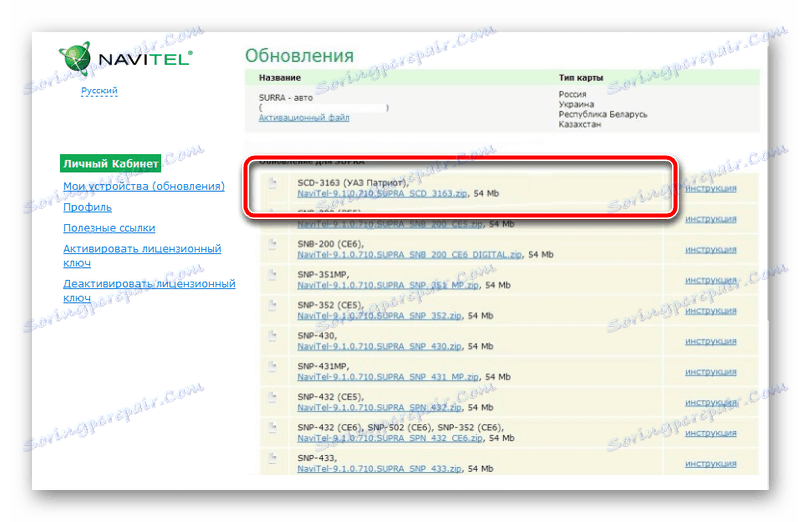
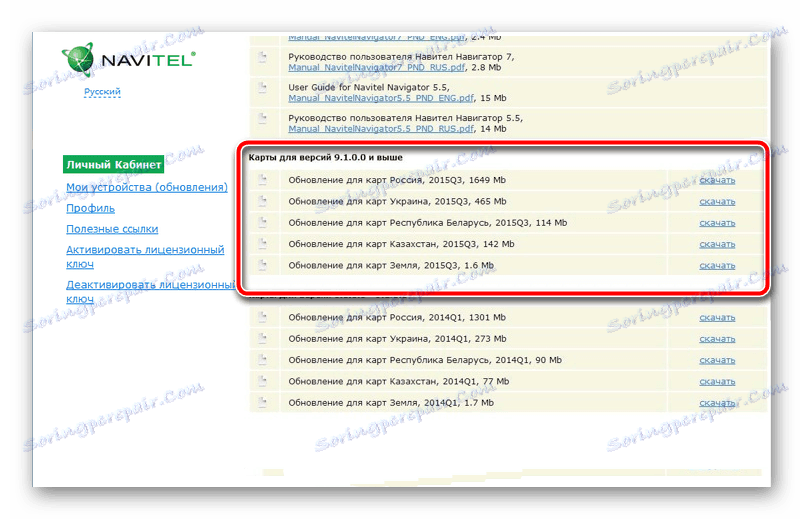
Po pobraniu musisz przenieść pliki do urządzenia. Poniżej porozmawiamy o tym, jak to zrobić.
Krok 3: Skopiuj nowe pliki na urządzenie
Instalowanie nowych wersji map i aplikacji odbywa się poprzez zastąpienie starych plików. Po pobraniu danych na komputerze podłącz swoją przeglądarkę i wykonaj następujące czynności:
- Otwórz wewnętrzną pamięć Prestigio za pomocą Mój komputer .
- Skopiuj wszystko i zapisz w dowolnym dogodnym miejscu na komputerze, aby utworzyć kopię zapasową. Może to być przydatne, jeśli coś pójdzie nie tak podczas instalacji lub jeśli usuniesz niepotrzebne pliki.
- Zwróć uwagę na folder "Navitel" , należy go usunąć.
- Przejdź do pobranych plików, otwórz katalog z najnowszą wersją programu.
- Skopiuj "Navitel " i wklej do katalogu głównego pamięci wewnętrznej.
- Następnie wymień kartę. Otwórz pobrany folder.
- Skopiuj format pliku NM7 .
- Wróć do nawigatora. Tutaj powinieneś wybrać "NavitelContent" .
- Znajdź folder "Mapy" .
- Usuń z niego stary zestaw kart i włóż niezbędną.
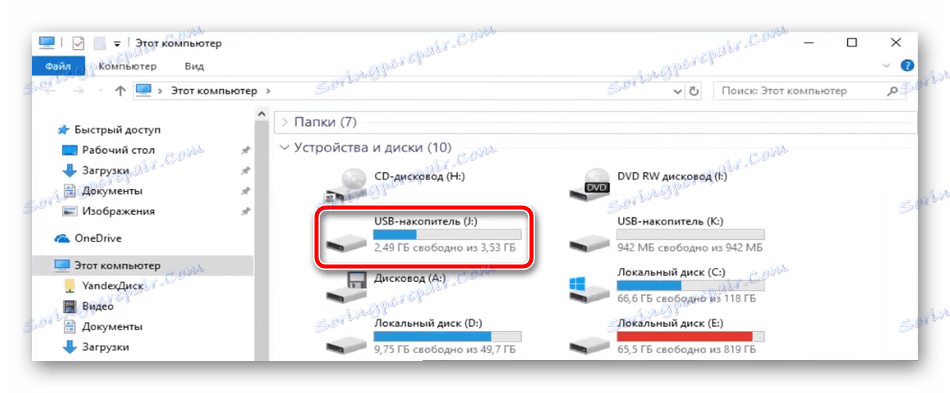
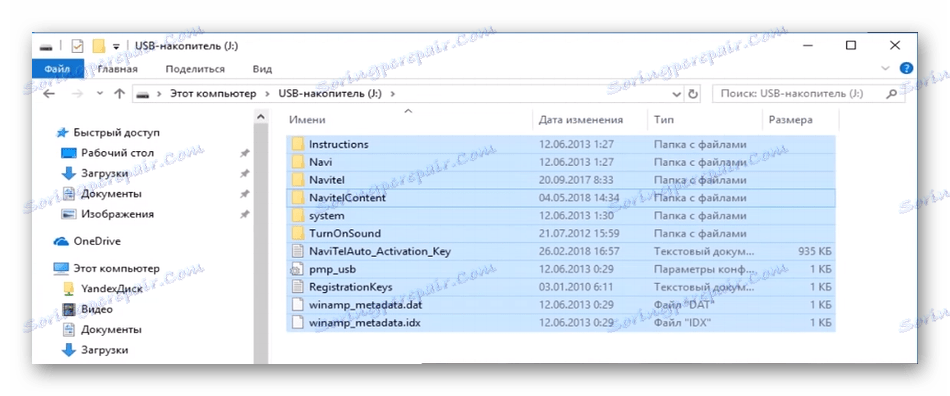
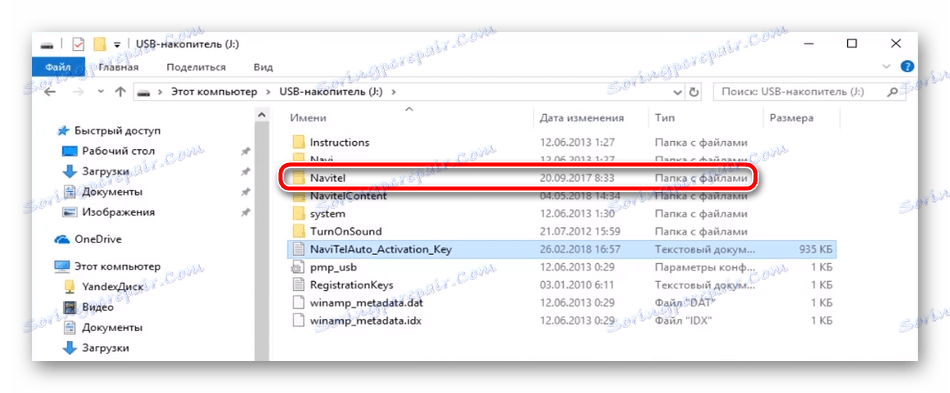
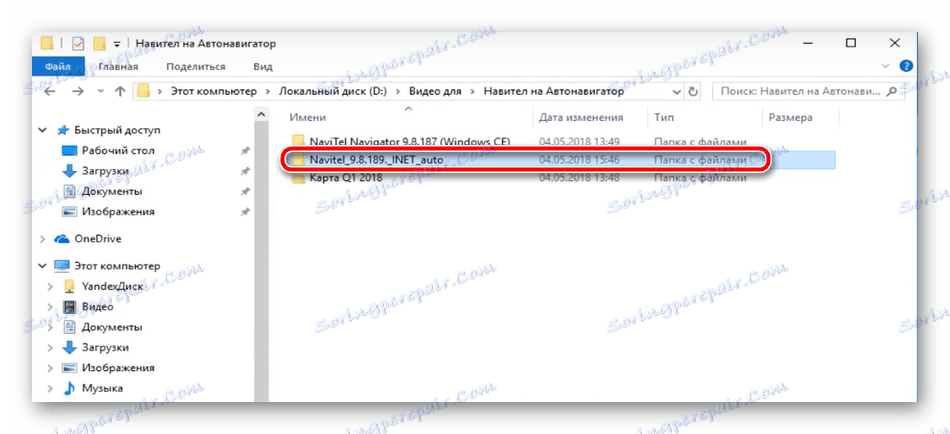
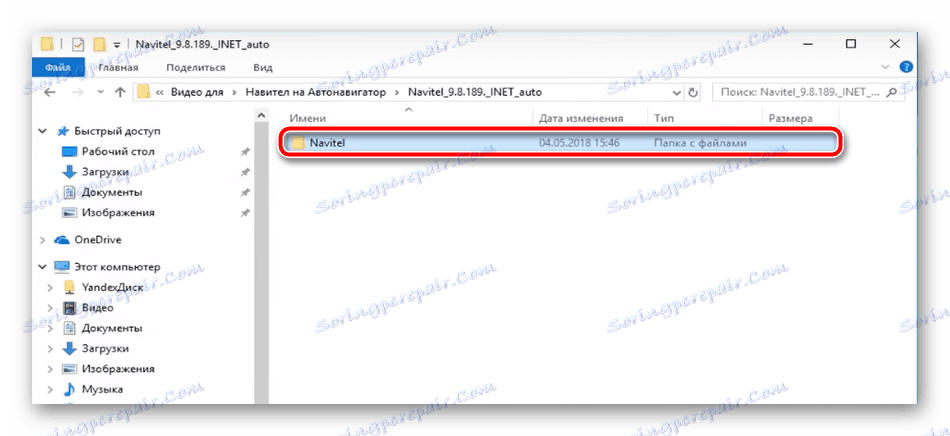
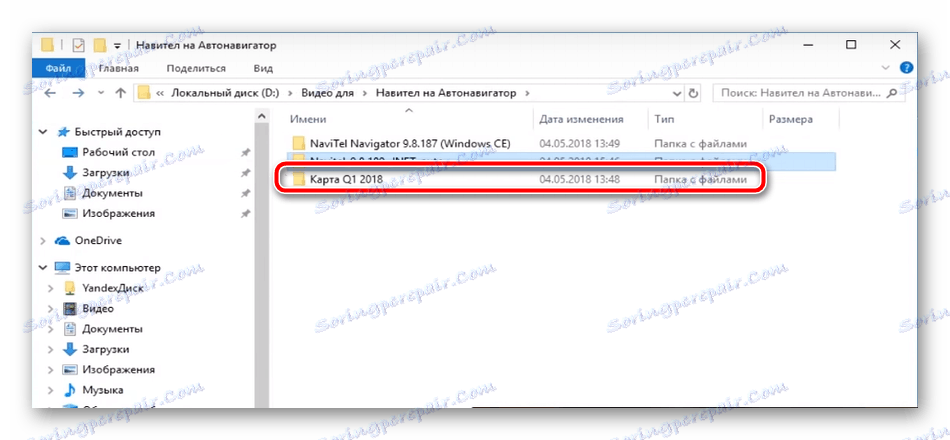
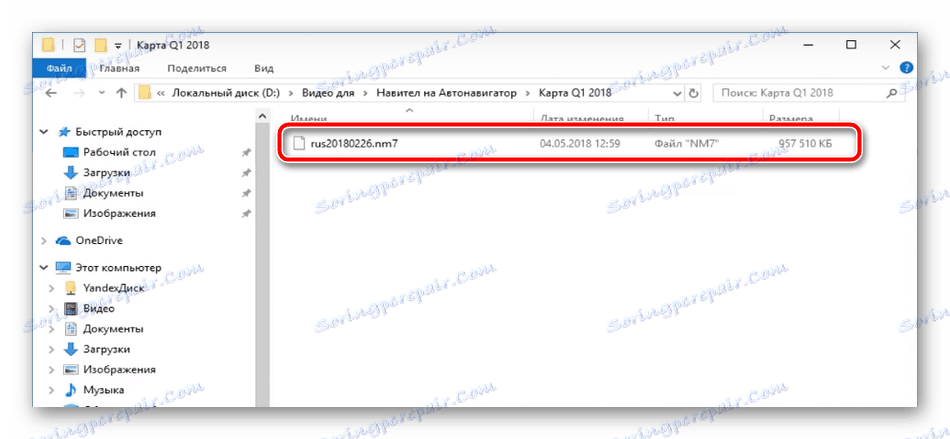
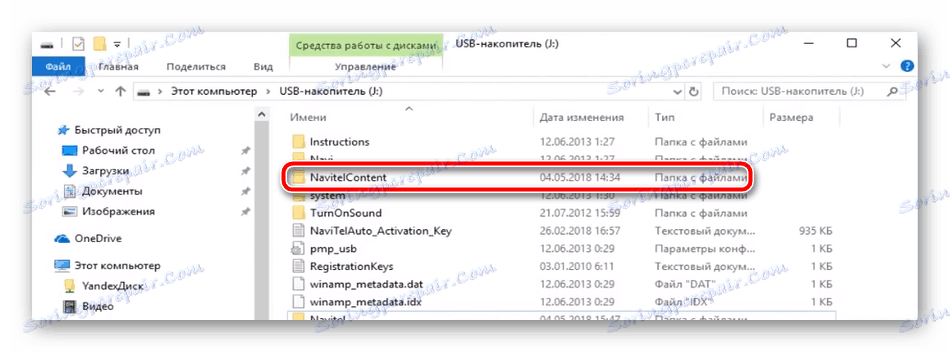
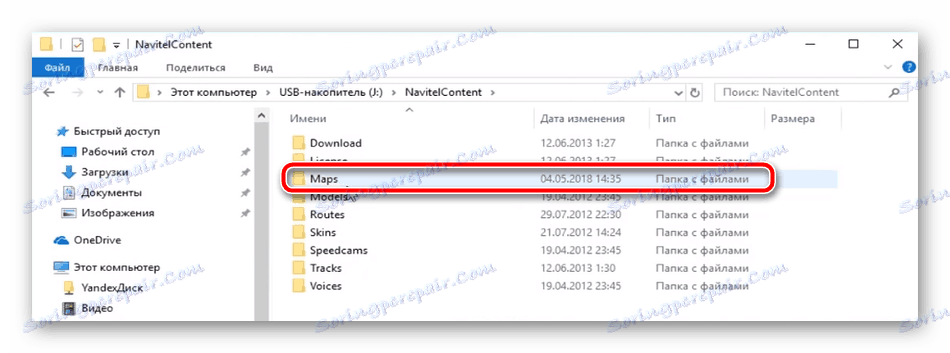
Wystarczy przejść do katalogu "Navitel" , znaleźć klucz licencyjny, zostanie on podpisany jako klucz aktywacyjny Navitelauto.txt . Skopiuj go i wklej z zamiennikiem w katalogu głównym pamięci wewnętrznej urządzenia. Ta sama procedura powinna zostać przeprowadzona w katalogu "Licencja" , który znajduje się w "NavitelContent" . Będziesz aktualizował dane licencyjne swojego sprzętu i zapewniał normalne uruchamianie programu.
Zobacz także: Instalowanie map w Navitel Navigator na Androidzie
Odłącz urządzenie od komputera i włącz je. Rozpocznie się wyszukiwanie satelitów i skanowanie nowych informacji. Zostanie na to dużo czasu, więc musisz poczekać. Pod koniec tego procesu wszystko powinno działać poprawnie.
Zobacz także: Pieszy Navigator na Androida